-
Wat is Beveiligingscentrum?
-
Systeemvereisten
-
Voordat u begint
-
Installeer Beveiligingscentrum
-
-
Belangrijk beveiligingsbeleid
-
Beheer beveiligingstoepassingen en beveiligingscontroles
-
Een beveiligingstoepassing inschakelen
-
Een beveiligingscontrolescan uitvoeren
-
Een beveiligingscontrolescan plannen
-
Suggesties voor beveiliging toepassen
-
Resultaten van beveiligingscontrole beheren
-
-
Een beveiligingsbeleid selecteren
-
Beveiligingsadviezen bekijken
-
Een beveiligingsprobleem rapporteren
-
Ongebruikelijke bestandsactiviteiten monitoren
-
Een volume toevoegen om te monitoren
-
Gemonitorde bronnen beheren
-
Acties ongedaan maken die zijn uitgevoerd bij ongebruikelijke bestandsactiviteit
-
Gebeurtenislogbestanden weergeven
-
-
Meer informatie en bronnen
Deze handleiding is van toepassing op Beveiligingscentrum 3.0.0 en latere versies.
Wat is Beveiligingscentrum?
Beveiligingscentrum is een geïntegreerd beveiligingsplatform voor QNAP NAS-apparaten, dat werkt als een centraal controlecentrum voor beveiligingstoepassingen en een proactieve tool voor monitoring van de beveiliging. Het scant het NAS-apparaat op bedreigingen, detecteert afwijkende bestandsactiviteiten en geeft gebruikers de mogelijkheid om instellingen van monitoring voor wijzigingen in bestandsactiviteiten te configureren.
Vanuit het Beveiligingscentrum kunt u de volgende beveiligingstoepassingen op uw NAS-apparaat inschakelen en beheren:
- Antivirus: Bescherm uw NAS tegen kwaadaardige aanvallen met behulp van handmatige of geplande scans. Antivirus detecteert en neutraliseert bedreigingen, zoals virussen, malware en Trojaanse paarden, door geïnfecteerde bestanden te verwijderen, in quarantaine te plaatsen of te rapporteren. Raadpleeg voor meer informatie de sectie Antivirus in de hoofdstukken Services van de QTS Gebruikershandleiding of de QuTS hero Gebruikershandleiding.
- Malware Remover: Een ingebouwd beveiligingsprogramma dat is ontworpen voor het detecteren en verwijderen van malware die mogelijk in bestanden of software is ingesloten. Malware Remover gebruikt bescherming op meerdere lagen, waardoor gebruikers meteen of gepland scans kunnen uitvoeren om onbevoegde toegang te voorkomen en optimale systeemprestaties te behouden. Raadpleeg voor meer informatie het hoofdstuk Malware Remover in de QTS Gebruikershandleiding of de QuTS hero Gebruikershandleiding.
- QuFirewall: Een toepassing voor netwerkbeveiliging die uw NAS beschermt tegen onbevoegde toegang en cyberbedreigingen door implementatie van firewallregels, IP-filtering en geofencing om kwaadaardige verbindingen te blokkeren. Raadpleeg voor meer informatie Hoe u QuFirewall kunt gebruiken.
Door consolidatie van beveiligingsbeheer en proactieve detectie van bedreigingen verbetert Beveiligingscentrum de NAS-beveiliging, waardoor het risico op datalekken wordt verminderd en een veilige werkomgeving wordt gegarandeerd.

Systeemvereisten
Beveiligingscentrum is compatibel met de volgende Besturingssystemen van QNAP:
- QTS 5.2.0 of latere versies
- QuTS hero h5.2.0 of latere versies
- QuTScloud c5.2.0 of later versies
Voordat u begint
Installeer Beveiligingscentrum
- Meld aan als beheerder op de NAS.
- Open App Center.
- Zoek Beveiligingscentrum.
- Optioneel: Klik op het symbool van de app om informatie over de app te zien.
- Klik op Installeren.BelangrijkAls Beveiligingscentrum is geïnstalleerd, verschijnt er de eerste keer dat u de toepassing start een prompt waarin u wordt gevraagd om een beveiligingsbeleid te kiezen. U kunt kiezen voor Nu scannen om het systeem meteen te controleren of kiezen voor Later. Als u Later kiest, zal Beveiligingscentrum automatisch het standaard Basaal beveiligingsbeleid toepassen op het systeem. U kunt het beveiligingsbeleid wijzigen door te klikken op Beveiligingsbeleid in het zijpaneel.
- Selecteer het gewenste gegevensvolume voor installatie van de app.OpmerkingDeze optie verschijnt alleen als de NAS meerdere opslagruimten heeft.
- Klik op OK.
App Center installeert Beveiligingscentrum op uw NAS.
Belangrijk beveiligingsbeleid
Beveiligingsbeleid definieert de regels en richtlijnen voor de beveiliging van systemen, gegevens en netwerken. Met dit beleid worden de vereiste controles ingesteld om risico's te beperken, naleving te garanderen en gevoelige informatie te beschermen. De volgende tabel geeft een overzicht van de belangrijkste beveiligingsregels en een korte beschrijving van het doel ervan.
Klik voor het beveiligingsbeleid en de beschrijvingen ervan op Beveiligingsbeleid in het zijpaneel.
| Regel | Beschrijving |
|---|---|
| Gebruikt de NAS de nieuwste firmware? | Houd firmware bijgewerkt voor het oplossen van beveiligingsproblemen. |
| Is het standaard wachtwoord admin gewijzigd? | Wijzig het standaard wachtwoord om onbevoegde toegang te voorkomen. |
| Vereist het wachtwoordbeleid een minimum van 5 tekens? | Zorg voor een sterk wachtwoordbeleid om beveiligingsrisico's te beperken. |
| Laat de NAS Telnet-verbindingen toe? | Schakel Telnet uit, want het is een niet-gecodeerde service en daardoor kwetsbaar voor aanvallen. |
| Is de systeembeheerservice toegankelijk vanuit het internet? | Beperk toegang om externe bedreigingen te voorkomen. |
| Staat uw NAS direct in verbinding met internet? | Zorg dat de NAS is beveiligd tegen onbevoegde externe toegang. |
| Heeft de NAS Network Access Protection ingeschakeld? | Blokkeert IP-adressen na mislukte aanmeldpogingen. |
| Schakelt de NAS door de gebruiker gedefinieerde processen uit bij het opstarten? | Voorkomt dat onbevoegde processen worden uitgevoerd. |
| Zijn er bestandswijzigingen in de opgegeven map? | Monitor bestandswijzigingen om mogelijke beveiligingsrisico's te detecteren. |
| Overschrijden bestandswijzigingen de drempelwaarde? | Waarschuwingen worden geactiveerd voor abnormale bestandsactiviteit. |
| Kan de NAS een Malware Remover-scan plannen? | Zorg voor regelmatige scans voor het detecteren en verwijderen van malware. |
| Werkt de NAS Malware Remover automatisch bij? | Schakel automatische updates voor de nieuwste virusdatabase. |
| Is het root-wachtwoord van de SQL-server gewijzigd? | Wijzig het standaard root-wachtwoord van de SQL-server om de SQL-server te beveiligen. |
| Is het toegangsbeheer ingesteld op "Privé" of "Aangepast"? | Beperk de toegang om onbevoegde gebruikers te voorkomen. |
| Zijn alle apps van de NAS bijgewerkt? | Houd toepassingen up-to-date voor behoud van een goede beveiliging. |
Beheer beveiligingstoepassingen en beveiligingscontroles
Met Beveiligingscentrum kunt u afzonderlijke beveiligingstoepassingen centraal in- of uitschakelen, waaronder Antivirus, Malware Remover en QuFirewall.
Naast toepassingenbeheer kunt u beveiligingscontroles configureren en uitvoeren voor het beoordelen van de systeembeveiliging, plannen van automatische scans en het toepassen van aanbevolen verbeteringen van de beveiliging. Beveiligingscentrum biedt een uniforme interface om scanresultaten te monitoren, gedetecteerde kwetsbaarheden te beoordelen en preventieve maatregelen te implementeren en de systeemintegriteit te handhaven en beveiligingsrisico's te beperken.
Een beveiligingstoepassing inschakelen
- Open Beveiligingscentrum.
- Kies een beveiligingstoepassing.
- Klik op
 .
.
Een beveiligingscontrolescan uitvoeren
- Open Beveiligingscentrum.
- Ga naar Beveiligingscontrole.
- Klik op Scannen.
Beveiligingscentrum voert een beveiligingscontrolescan uit.
Een beveiligingscontrolescan plannen
- Open Beveiligingscentrum en ga naar Beveiligingscontrole.
- Klik op
 .
.
Het venster Scanplanning verschijnt.
- Klik op Planning inschakelen.
- Selecteer de dagen dat de scan uitgevoerd moet worden.
- Selecteer de tijd waarop de scan moet worden uitgevoerd.
- Klik op Toepassen.
Beveiligingscentrum plant de beveiligingscontrolescan.
Suggesties voor beveiliging toepassen
Na het uitvoeren van een beveiligingsscan genereert Beveiligingscentrum een lijst met aanbevolen beveiligingsconfiguraties om gedetecteerde risico's te beperken. U kunt deze aanbevelingen automatisch of handmatig toepassen, afhankelijk van het door u gewenste controleniveau.
- Open Beveiligingscentrum en ga naar Beveiligingscontrole.
- Klik op Assistent voor aanbevolen instellingen.
Het venster Assistent voor aanbevolen instellingen verschijnt.
- Selecteer een van de volgende opties:
- Automatisch: Kies een of meer risico's om automatisch de aanbevolen beveiligingsconfiguraties toe te passen. Beveiligingscentrum zal de relevante systeeminstellingen aanpassen zonder dat er handmatige configuratie voor nodig is. Klik na het selecteren van de items op Suggestie toepassen om de wijzigingen te accepteren en te implementeren.
- Handmatig: Klik op de koppelingen in het venster om de aanbevolen beveiligingsinstellingen handmatig te configureren. Met deze optie kunt u elke wijziging afzonderlijk beoordelen en toepassen.
- Klik op Sluiten.
Resultaten van beveiligingscontrole beheren
Met Beveiligingscentrum kunt u de resultaten van beveiligingscontroles bekijken en beheren voor behoud van de beveiliging van uw systeem. U kunt de details van een bepaald controleresultaat bekijken of het negeren als de geïdentificeerde risico's geen invloed hebben op systeemprestaties of beveiliging.
- Open Beveiligingscentrum en ga naar Beveiligingscontrole.
- Kies het resultaat van beveiligingscontrole dat u wilt bekijken en/of beheren.
- Klik onder Actie op
 .
. - Voer een van de volgende taken uit:
- Beschrijving bekijken: Klik op Beschrijving voor informatie over het controleresultaat, inclusief mogelijke veiligheidsrisico's en aanbevolen acties.
- Resultaat negeren: Klik op Resultaat negeren om het controleresultaat hierna uit te sluiten.
Een beveiligingsbeleid selecteren
Beveiligingscentrum biedt vooraf gedefinieerde beveiligingsbeleidsregels met verschillende niveaus van toegangscontrole en netwerkbeperkingen voor het beschermen van uw NAS. Kies een beleid op basis van de blootstelling van uw netwerk en operationele vereisten of configureer zelf een aangepast beleid met specifieke beveiligingsregels.
- Open Beveiligingscentrum en ga naar Beveiligingsbeleid.

- Selecteer een beveiligingsbeleid op basis van uw netwerkomgeving en beveiligingsvereisten.
- Basaal beveiligingsbeleid: Geeft essentiële beveiligingsbescherming en behoudt de flexibiliteit van netwerkservices. Deze optie is ideaal als uw NAS in een particulier netwerk staat of voornamelijk wordt gebruikt voor basisopslag.
- Gemiddeld beveiligingsbeleid: Geeft uitgebreide bescherming maar wel met toegang tot essentiële services. Aanbevolen voor als uw NAS is verbonden met een extern netwerk of wordt gebruikt voor het delen van gegevens.
- Uitgebreid beveiligingsbeleid: Zorgt voor strenge beveiligingsmaatregelen en beperkt bepaalde netwerkfuncties voor het beschermen van de NAS. Het meest geschikt voor zakelijke omgevingen waar beveiliging een prioriteit is.
- Aangepast beveiligingsbeleid: Hiermee kunt u zelf handmatig beveiligingsregels en instellingen configureren, zodat ze voldoen aan uw specifieke vereisten.
- Klik op Toepassen.
Er wordt een venster voor bevestiging geopend. - Klik op OK.
Beveiligingscentrum past het geselecteerde beveiligingsbeleid toe en zal u vragen om een nieuwe beveiligingscontrolescan te doen om uw systeem te beoordelen op basis van de bijgewerkte instellingen.
- Optioneel: Klik op Ja.
Beveiligingscentrum voert de beveiligingscontrolescan uit.
Beveiligingsadviezen bekijken
In het Beveiligingscentrum kunt u zich inschrijven voor beveiligingsadviezen, meldingen voor nieuwe adviezen inschakelen of alle gepubliceerde adviezen bekijken. Deze opties helpen om mogelijke kwetsbaarheden en beveiligingsupdates voor uw systeem bij te houden.
- Open Beveiligingscentrum en ga naar Beveiligingsadvies.
- Voer in de sectie Beveiligingsadvies een van de volgende taken uit:
- Inschrijven voor beveiligingsadvies: Klik op Inschrijven voor het kiezen en ontvangen van beveiligingsadviesupdates van QNAP.OpmerkingHet systeem stuurt u na het klikken op Inschrijven, door naar de officiële website van QNAP, waar u uw voorkeuren kunt instellen door te selecteren welke specifieke beveiligingsadviezen u wilt ontvangen.
- Meldingen over adviezen inschakelen: Klik op
 voor het krijgen van meldingen over nieuwe beveiligingsadviezen als u aanmeldt op uw QNAP-besturingssysteem.
voor het krijgen van meldingen over nieuwe beveiligingsadviezen als u aanmeldt op uw QNAP-besturingssysteem. - Alle beveiligingsadviezen bekijken Klik op
 voor het openen van de webpagina QNAP Beveiligingsadviezen om alle gepubliceerde adviezen te bekijken.
voor het openen van de webpagina QNAP Beveiligingsadviezen om alle gepubliceerde adviezen te bekijken.
- Inschrijven voor beveiligingsadvies: Klik op Inschrijven voor het kiezen en ontvangen van beveiligingsadviesupdates van QNAP.
Een beveiligingsprobleem rapporteren
Als u een beveiligingsprobleem in een product van QNAP ontdekt, kunt u dit melden via het programma QNAP Security Bounty. Het rapport over de kwetsbaarheid moet worden opgesteld volgens de voorgeschreven indeling die te vinden is in de sectie Voorgestelde indeling voor kwetsbaarheidsrapporten op de webpagina QNAP Security Bounty. In deze indeling worden de verplichte velden gedefinieerd, zoals productnaam, versie, kwetsbaarheidsoverzicht, toegangsmachtigingen, CVSS-score en stapsgewijze reproductie-instructies. Codeer uw rapport daarna met de PGP-coderingsleutel die u op de pagina van het programma QNAP Security Bounty kunt vinden. Stuur het gecodeerde rapport dan via e-mail naar security@qnap.com voor beoordeling door het QNAP Security Team.
- Open Beveiligingscentrum en ga naar Beveiligingsadvies.
- Klik op
 .
. - Ga naar beneden naar de sectie Voorgestelde indeling voor kwetsbaarheidsrapporten op de pagina van het programma QNAP Security Bounty.
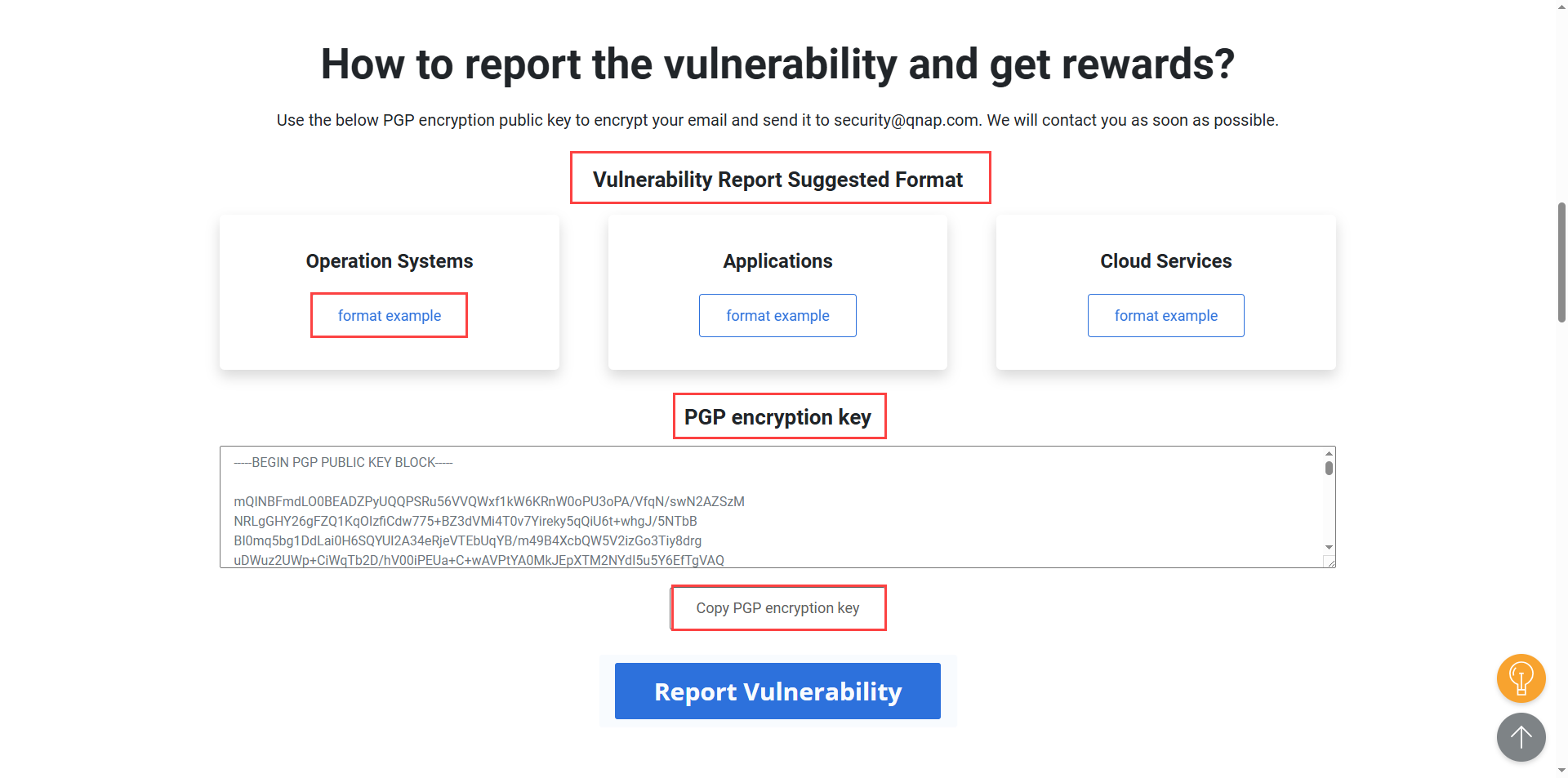
- Klik op voorbeeld van indeling om de aanbevolen rapportsjabloon te bekijken.
- Kopieer de inhoud van de sjabloon en plak het in de hoofdtekst van uw e-mail.
- Vul de sjabloon in met de relevante gegevens over de door u gevonden beveiligingsbedreiging of kwetsbaarheid.
- Ga op de pagina QNAP Security Bounty naar de sectie PGP-coderingsleutel.
- Klik op PGP-coderingsleutel kopiëren om de getoonde sleutel te kopiëren.
- Gebruik een PGP-coderingstool om uw ingevulde kwetsbaarheidsrapport-bestand te coderen met de gekopieerde openbare sleutel.
- Voeg het bestand bij in uw e-mail.
- Stuur uw rapport naar
security@qnap.com.
Ongebruikelijke bestandsactiviteiten monitoren
Beveiligingscentrum monitort de bestandsactiviteiten op uw NAS en stelt een basislijn vast voor normaal gedrag. Als er afwijkingen van deze basislijn worden gedetecteerd, zoals een hoge uploadsnelheid van bestanden of veel verwijderingen, genereert het systeem gebeurtenislogbestanden. Er worden alleen meldingen geactiveerd als u de bijbehorende meldingsregels in Meldingencentrum heeft geconfigureerd. Raadpleeg voor meer informatie "Een meldingregel voor gebeurtenis maken" in het hoofdstuk "Meldingencentrum" van de QTS Gebruikershandleiding of de QuTS hero Gebruikershandleiding.
Ongebruikelijke activiteiten betekenen niet altijd een beveiligingsrisico, maar kunnen wijzen op patronen die afwijken van standaard bestandsbewerkingen. Voorbeelden hiervan zijn het uploaden van grote bestanden, het in één keer verwijderen van veel bestanden of wijzigingen.
Een volume toevoegen om te monitoren
- Open Beveiligingscentrum en ga naar Ongebruikelijke bestandsactiviteiten monitoren.
- Klik op Bron toevoegen
Het venster Bronnen toevoegen verschijnt. - Selecteer een of meer volumes om te monitoren.
- Klik op Toepassen.
Gemonitorde bronnen beheren
Bepaal de mappen en bestandsactiviteiten die moeten worden gemonitord op beveiligingsgebeurtenissen, om te zorgen dat onbevoegde wijzigingen en toegangspogingen worden gedetecteerd.
- Open Beveiligingscentrum en ga naar Ongebruikelijke bestandsactiviteiten monitoren > Instellingen.
- Kies een bronvolume en klik op
 .
.
Het venster Instellingen voor monitoring verschijnt.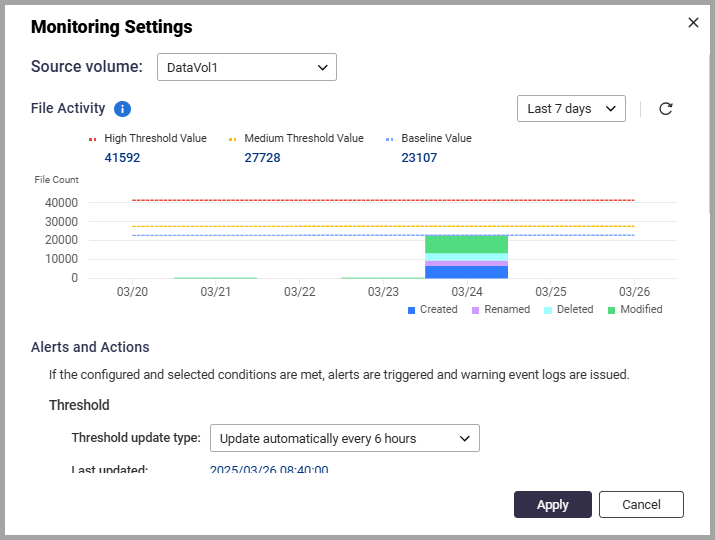
- Configureer de instellingen voor het geselecteerde bronvolume.
- Selecteer de drempelwaarde voor frequentie van update.
- Schakel Aantal bestandswijzigingen boven de gemiddelde drempelwaarde in om een waarschuwing te activeren als bestandswijzigingen de gemiddelde drempelwaarde overschrijden.
- Selecteer Aantal bestandswijzigingen boven de hoge drempelwaarde in om een waarschuwing te activeren als bestandswijzigingen de hoge drempelwaarde overschrijden.
- Klik naast Geselecteerde acties, op
 , en selecteer een of meer acties die moeten worden uitgevoerd als het alarm wordt geactiveerd:
, en selecteer een of meer acties die moeten worden uitgevoerd als het alarm wordt geactiveerd: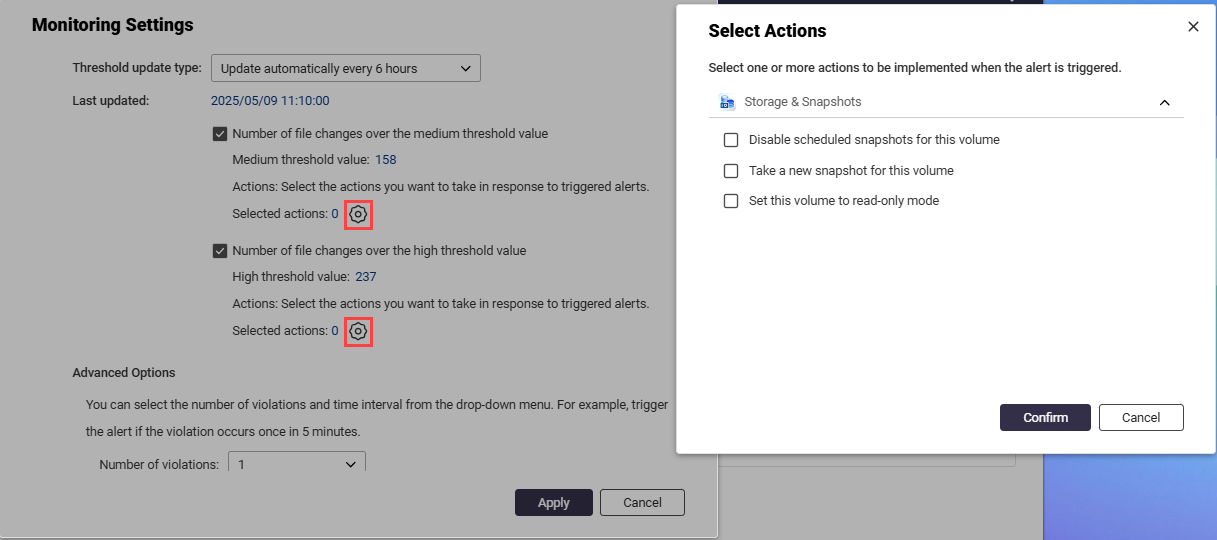
- Geplande snapshots uitschakelen voor dit volume: Voorkomt dat er geplande snapshots worden gemaakt.
- Een nieuwe snapshot maken voor dit volume: Maakt een snapshot als de waarschuwing is geactiveerd.
- Dit volume instellen op alleen-lezen: Laat bestandswijzigingen niet toe op het volume.OpmerkingDeze optie is beschikbaar voor zowel de gemiddelde als de hoge drempelwaarde.
- Klik op Bevestigen om de acties toe te passen.
- Geavanceerde opties configureren.

- Bepaal hoe vaak een overtreding moet plaatsvinden om een waarschuwing te activeren.
- Selecteer het tijdsinterval om de periode op te geven waarbinnen de overtredingen moeten plaatsvinden.
- Optioneel: Schakel Activeer het alert niet als de basislijnwaarde lager is dan de opgegeven waarde in en geef dan de drempelwaarde op om te voorkomen dat waarschuwingen worden geactiveerd onder de opgegeven basiswaarde.
- Schakel Beveiligingscentrum bewaakt de bestandsactiviteiten in de opgegeven map en genereert een waarschuwingslogregel wanneer er een of meer wijzigingen in bestanden worden gedetecteerd in voor het monitoren van mappen met bestanden en klik dan op Bladeren om de map te selecteren.
- Klik op
 om een of meer acties te selecteren die moeten worden uitgevoerd voor de gekozen map als de waarschuwing wordt geactiveerd.
om een of meer acties te selecteren die moeten worden uitgevoerd voor de gekozen map als de waarschuwing wordt geactiveerd. - Klik op Toepassen om de instellingen voor het gemonitorde bronvolume op te slaan.
Acties ongedaan maken die zijn uitgevoerd bij ongebruikelijke bestandsactiviteit
- Open Beveiligingscentrum en ga naar Ongebruikelijke bestandsactiviteiten monitoren > Rapport.
- Zoek een bestandsactiviteit waarvoor een preventieve actie is toegepast.
- Klik op Ongedaan maken.OpmerkingU kunt geen preventieve acties ongedaan maken terwijl het systeem de monitoringtaak Een nieuwe snapshot maken uitvoert.
Beveiligingscentrum draait de preventieve actie terug die is uitgevoerd voor de bestandsactiviteit die de waarschuwing heeft geactiveerd.
Gebeurtenislogbestanden weergeven
Met Beveiligingscentrum kunnen gebruikers gebeurtenislogbestanden met betrekking tot ongebruikelijke bestandsactiviteit bekijken. Deze logbestanden hebben gedetailleerde gegevens over gedetecteerde bedreigingen, genomen preventieve maatregelen en reacties van het systeem. Door monitoring van gebeurtenislogbestanden kunnen gebruikers beveiligingsincidenten analyseren en de nodige maatregelen nemen.
- Open Beveiligingscentrum en ga naar Ongebruikelijke bestandsactiviteiten monitoren > Gebeurtenislogbestand.
- Voer een van de volgende taken uit:
- Zoeken met trefwoorden: Geef bepaalde trefwoorden om logbestanden te filteren en snel relevante gebeurtenissen te vinden.
- Een ernstniveau selecteren: Filter logbestanden op ernstniveau om gebeurtenissen te zien op basis van belangrijkheid.
Meer informatie en bronnen
- Beveiligingscentrum: Officiële QNAP-startpagina voor Beveiligingscentrum
- Knowledge Base: Doorzoekbare database met veelgestelde vragen, tutorials en onlinehulp
- QNAP College: Videohandleidingen
- Download Center: Nieuwste firmwarebestanden, gebruikershandleidingen voor hardware en andere informatie die kan worden gedownload
- QTS Gebruikershandleiding: Webhelp voor de nieuwste versie van QTS, inclusief een gedetailleerd hoofdstuk over License Center
- QuTS hero Gebruikershandleiding: Webhelp voor de nieuwste versie van QuTS hero, inclusief een gedetailleerd hoofdstuk over License Center





